1、首先打开所要进行操作的文档。
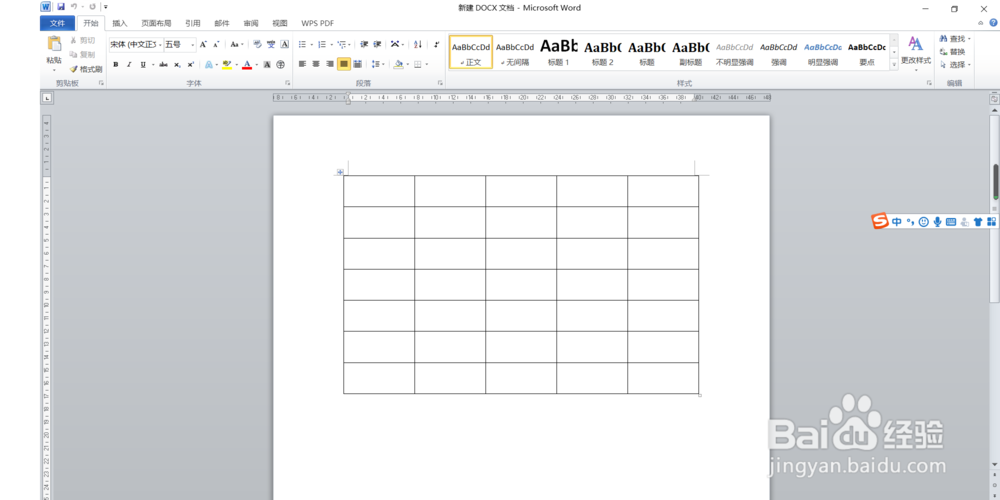
2、点击像十字架一样的图标全选表格。
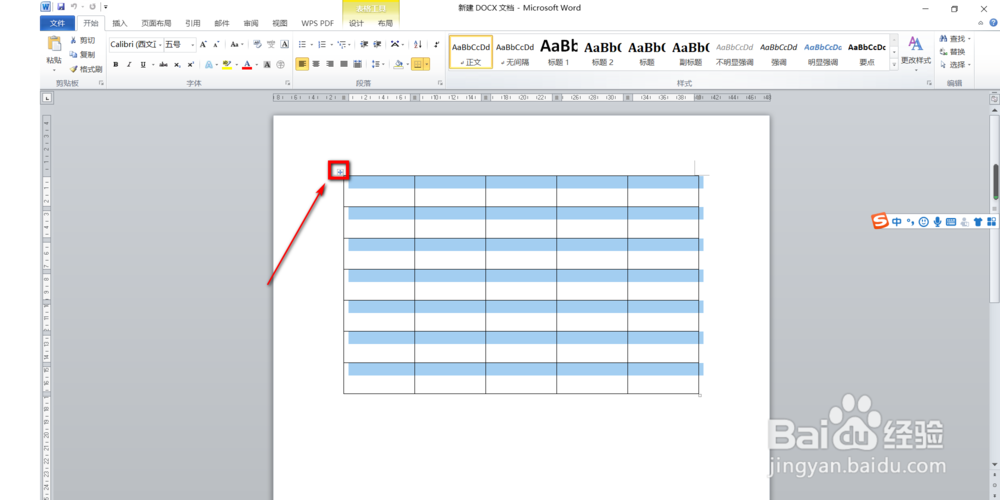
3、然后右键选择“边框和底纹”。

4、然后在“边框”功能区中选择“全部”。

5、颜色选择“黑色”。

6、宽度选择“1.5磅”。
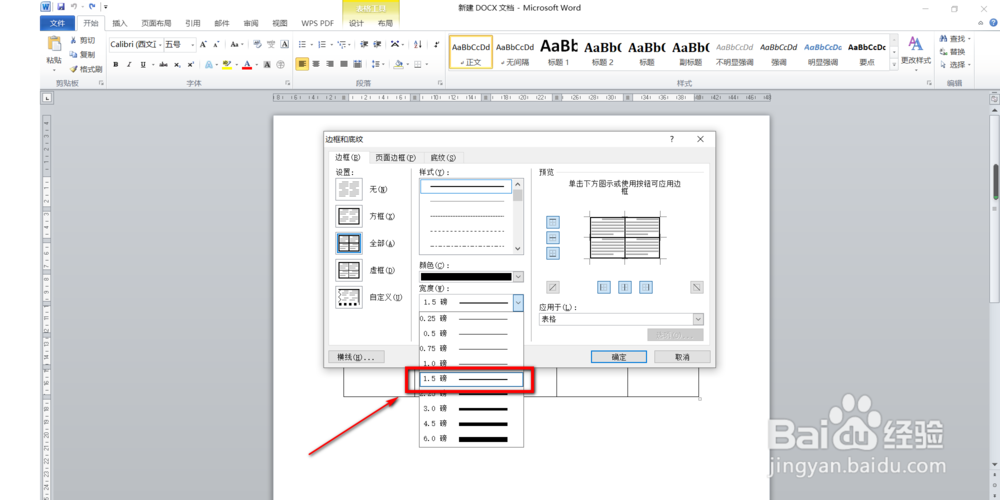
7、最后点击“确定”。

8、效果图如下。

9、总结:以上便是Office2010的Word如何设置表格的边框的全部操作。如果要简单的来说的话就是首先点击像卑瓿寡狍十字架一样的图标全选表格,然后右键选择“边框和底纹”—“边框”—“全部”—“黑色”—“1.5磅”,最后“确定”即可。
时间:2024-10-13 17:01:39
1、首先打开所要进行操作的文档。
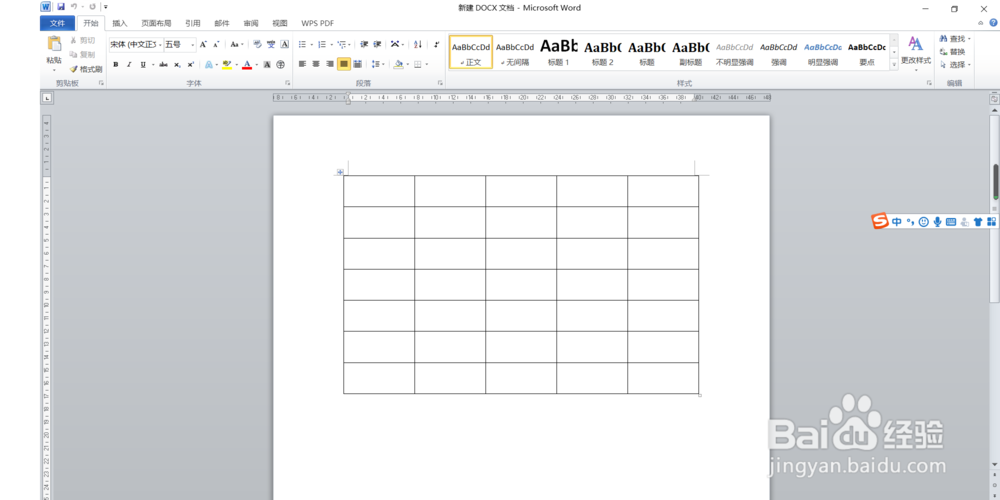
2、点击像十字架一样的图标全选表格。
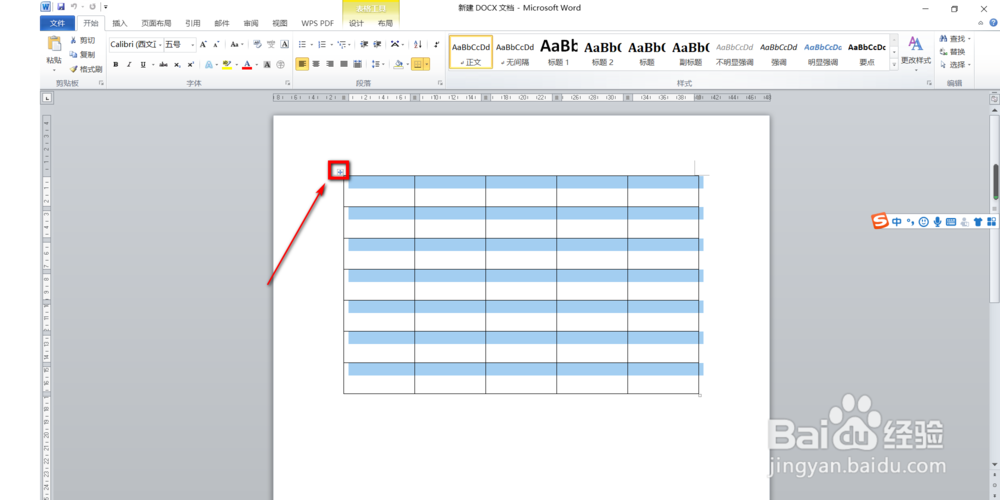
3、然后右键选择“边框和底纹”。

4、然后在“边框”功能区中选择“全部”。

5、颜色选择“黑色”。

6、宽度选择“1.5磅”。
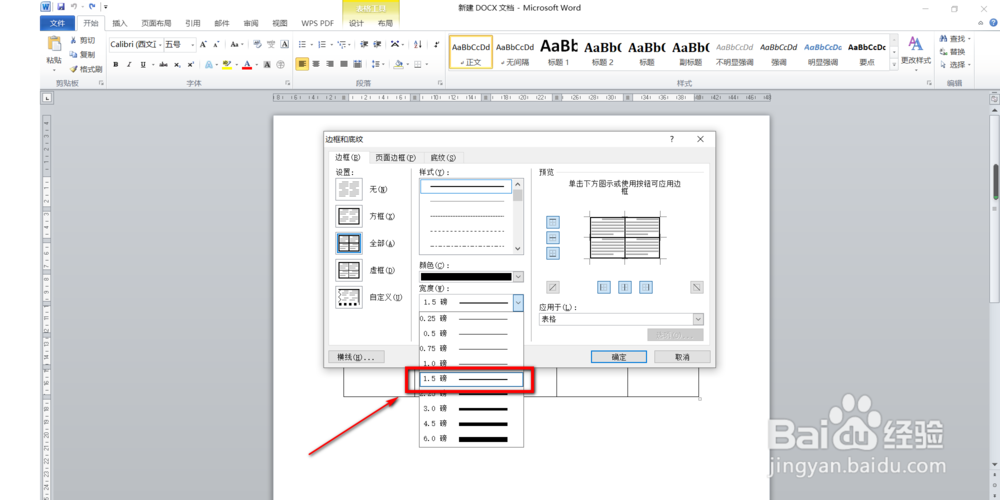
7、最后点击“确定”。

8、效果图如下。

9、总结:以上便是Office2010的Word如何设置表格的边框的全部操作。如果要简单的来说的话就是首先点击像卑瓿寡狍十字架一样的图标全选表格,然后右键选择“边框和底纹”—“边框”—“全部”—“黑色”—“1.5磅”,最后“确定”即可。
